Cómo corregir el error de análisis XML en Microsoft Word
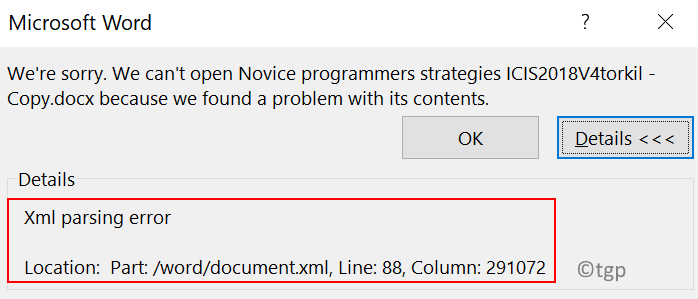
- 4119
- 780
- Alejandro Duran
Uno de los errores encontrados por los usuarios de Microsoft Word es el error de análisis XML cuando intentan abrir un documento de Word. Este error se ve después de una actualización de la versión de la oficina o si se exporta el documento.
El mensaje de error dice que "No podemos abrir Nombre del archivo.dogx Porque encontramos un problema con su contenido ". Cuando verifica los detalles del error, dice Error de análisis XML y da el Ubicación del error (parte, línea y columna) Indicando dónde podemos mirar en el documento para resolver el error. En general, este error es causado por errores de codificación en el archivo XML (que es parte del documento) que Word no puede interpretar. Aquí discutiremos el método para resolver este error usando Notepad ++ y Winrar/Winzip.
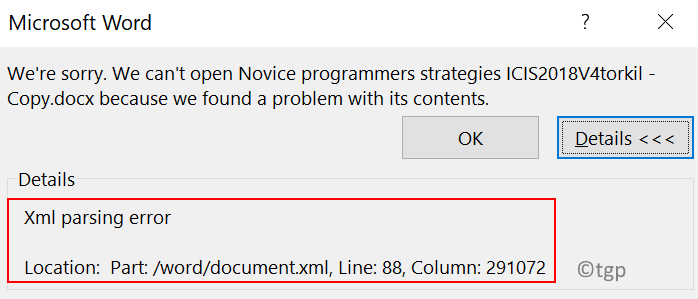
Arreglar el uso de Notepad ++ y Winrar o Winzip
El .el archivo docx es un .archivo zip que contiene una serie de .archivos XML, por lo que este error indica una ubicación en uno de los .archivos XML.
1. Seleccionar el documento de la palabra que muestra el error y presiona F2 Para cambiar la extensión del archivo.
2. Ahora cambie la extensión de .docx a .cremallera.
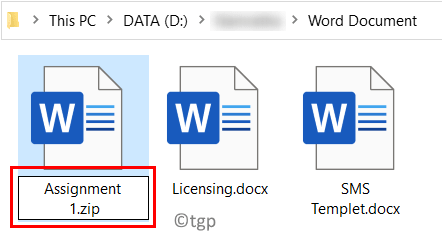
3. Haga clic en Sí En el diálogo solicitar una confirmación del cambio de extensión.
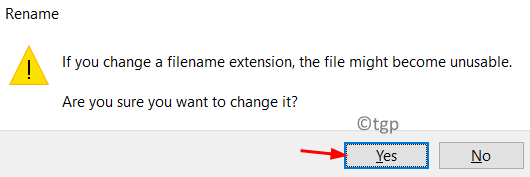
4. Si las extensiones no son visibles, vaya al Vista pestaña Explorador de archivos y marque la casilla al lado de Extensiones de nombre de archivo.

5. Haga doble clic en el archivo convertido a .cremallera. Verá una serie de archivos que forman parte del documento de Word.
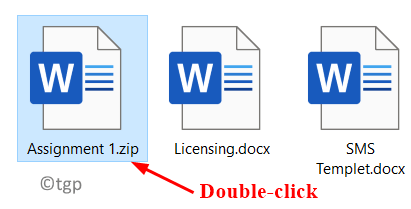
6. Desde la ubicación en el mensaje de error, identifique el archivo que causa el error. Extracto Este archivo XML fuera del archivo zip.
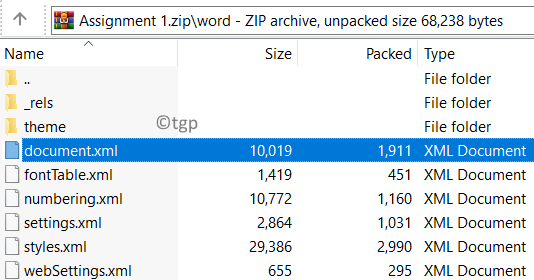
7. Ahora lo haremos editar el archivo que usa el bloc de notas++. Haga clic en este enlace para descargar Notepad ++ si no lo tiene instalado en su PC.
8. Botón derecho del ratón en el archivo XML extraído y seleccione Editar con bloc de notas++.
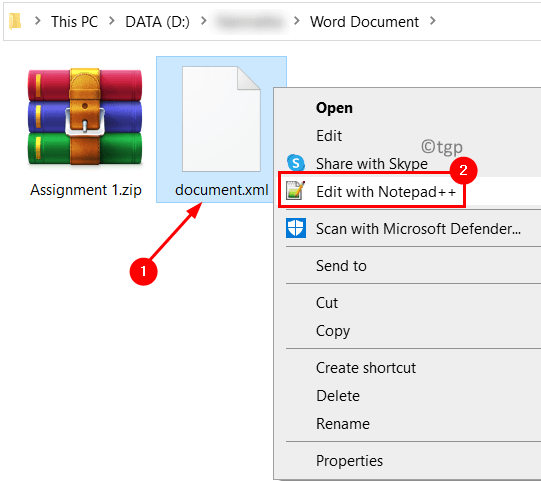
9. Para ver las líneas y columnas correctas, debe instalar el Complemento de herramientas XML.
10. Ve a la Complementos Menú en la parte superior.
11. Seleccionar Administrador de complementos En el menú que aparece.
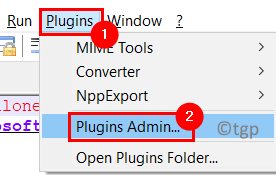
12. En el Administrador de complementos, Ve a la Disponible pestaña.
13. Buscar Complemento de herramientas XML en la lista y seleccionar él. Clickea en el Instalar botón.
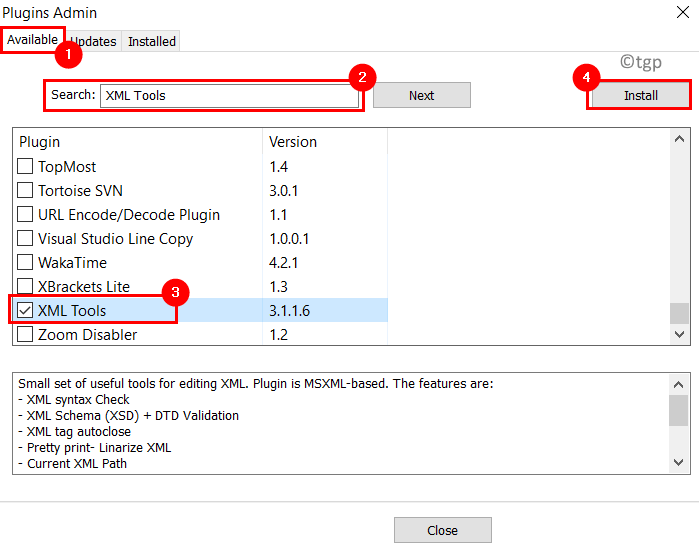
14. En la ventana de confirmación, haga clic en Sí para dejar de lado para que la instalación ocurra y luego reinicie el bloc de notas++.
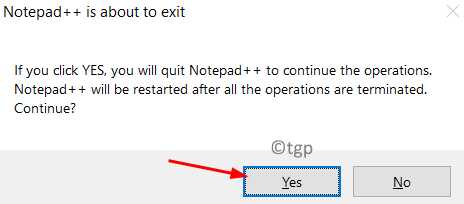
15. Una vez que se instale el complemento, vaya a Complementos -> herramientas XML.
dieciséis. Seleccionar Impresión bonita Para formatear el archivo.
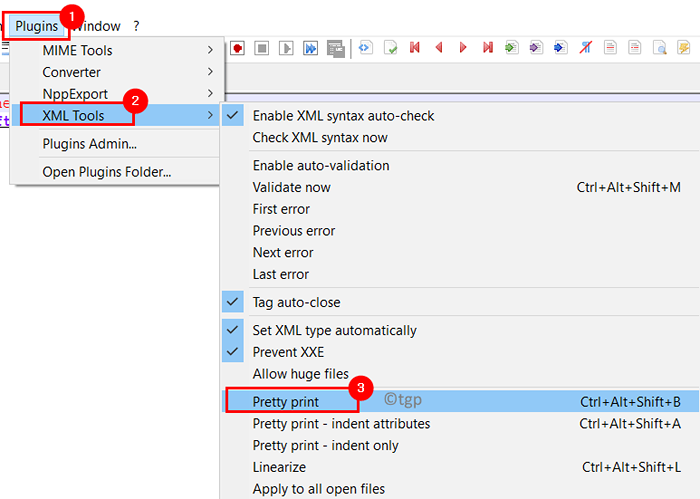
17. En el archivo formateado, vaya al ubicación mencionado en el error. Este error diferirá entre los archivos. Busque inconsistencias como caracteres especiales no encerrados en un bloque de código y enlaces y código de formato inusualmente. En tales casos, verá un punto de exclamación al lado de la línea.

18. Después de resolver el error, presione Ctrl + S Para guardar este archivo. Copie y péguelo nuevamente en el .zIP archivo.
19. Ahora rebautizar el archivo a .docx o .doc e intenta abrirlo de nuevo.
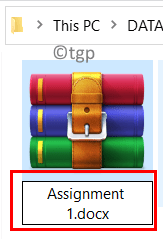
Si puede abrir el documento de Word sin ningún problema de análisis de XML, significa que el error se corrige.
Gracias por leer.
Comente y háganos saber si este método funcionó para usted para resolver el error de análisis XML.
- « Cómo solucionar los archivos de archivo corruptos usando Winrar
- FIJA el uso de CPU DCFWINService alto en Windows 11/10 »

